Poprawka: Marvel’s Guardians of the Galaxy Jąkanie i złe opóźnienia
Miscellanea / / December 18, 2021
Marvel’s Guardians of the Galaxy to nowo wydana przygodowa gra akcji, opracowana przez Eidos-Montréal i opublikowana przez Square Enix 26 października 2021 roku. Do uruchomienia gry wymagana jest odpowiednia konfiguracja sprzętowa, zwłaszcza na PC, ponieważ nie każdy może mieć taką konfigurację, aby uruchomić grę w pełnej rozdzielczości i wyższym FPS. Jest to dość powszechne w przypadku większości tytułów na komputery PC, ponieważ są one żądne wydajności. Tutaj podaliśmy kroki, aby naprawić problemy z zacinaniem się i opóźnieniami Marvela Guardians of the Galaxy.
To dość niefortunne, że niektórzy gracze Marvel’s Guardians of the Galaxy na PC doświadczają wielu problemów, takich jak zacinanie się, opóźnienia, awarie, spadki klatek itp. podczas rozgrywki. Może to być poważny problem na niektórych komputerach w zależności od współczynnika zgodności. Dlatego zawsze lepszym pomysłem jest naprawienie problemu, aby przynajmniej móc grać w grę z przyzwoitą liczbą FPS. Może istnieć kilka przyczyn takiego problemu, które można rozwiązać, postępując zgodnie z tym przewodnikiem.
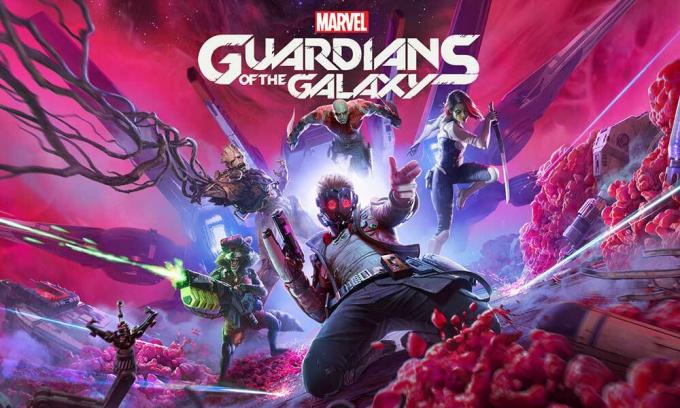
Zawartość strony
- Sprawdź wymagania systemowe
-
Poprawka: Marvel’s Guardians of the Galaxy Jąkanie i złe opóźnienia
- 1. Rozdzielczość ekranu
- 2. Rozdzielczość tekstury
- 3. Rozdzielczość cieni
- 4. Częstotliwość wyświetlania klatek
- 5. Wyświetlane znaki
Sprawdź wymagania systemowe
Sprawdź poniżej wymagania systemowe gry Marvel’s Guardians of the Galaxy, aby upewnić się, czy konfiguracja Twojego komputera spełnia wymagania systemowe gry, czy nie.
Minimalne wymagania:
- Wymaga 64-bitowego procesora i systemu operacyjnego
- System operacyjny: Windows 10 64-bitowa kompilacja 1803
- Edytor: AMD Ryzen 5 1400 / Intel Core i5-4460
- Pamięć: 8 GB pamięci RAM
- Grafika: NVIDIA GeForce GTX 1060 / AMD Radeon RX 570
- DirectX: Wersja 12
- Przechowywanie: 80 GB wolnego miejsca
Zalecane wymagania:
- Wymaga 64-bitowego procesora i systemu operacyjnego
- System operacyjny: Windows 10 64-bitowa kompilacja 1803
- Edytor: AMD Ryzen 5 1600 / Intel Core i7-4790
- Pamięć: 16 GB pamięci RAM
- Grafika: NVIDIA GeForce GTX 1660 Super / AMD Radeon RX 590
- DirectX: Wersja 12
- Przechowywanie: 80 GB wolnego miejsca
Poprawka: Marvel’s Guardians of the Galaxy Jąkanie i złe opóźnienia
Naprawianie opóźnień w grze lub problemów z upuszczaniem klatek nie jest łatwe, ponieważ zależy to od wielu czynników, takich jak: jako sprzęt komputerowy, rozdzielczość wyświetlania gry, maksymalna liczba limitów FPS, sprzeczne aplikacje innych firm i jeszcze. Dlatego zalecamy wypróbowanie wszystkich metod jeden po drugim, aż problem zostanie naprawiony lub znacznie zmniejszony. Przeważnie zmiana ustawień graficznych w grze lub utrzymywanie ich na niskim poziomie może rozwiązać kilka problemów w mgnieniu oka.
Może obejmować rozdzielczość ekranu gry, rozdzielczość tekstur w grze, rozdzielczość cieni, maksymalną Szybkość klatek, liczba wyświetlanych znaków lub inne efekty wizualne wymagające wyższej grafiki lub pamięć. Możesz więc wykonać poniższe czynności, aby do pewnego stopnia zmniejszyć opóźnienia lub spadki klatek, w zależności od rozdzielczości i jakości, w jakiej grasz, poza liczbą FPS.
1. Rozdzielczość ekranu
Zmiana rozdzielczości gry zgodnie z konfiguracją komputera będzie wystarczająco pomocna, aby rozwiązać problem lagów w grze lub problemów z gubieniem klatek. Zmniejszenie rozdzielczości ekranu w grze powinno zwiększyć liczbę klatek na sekundę i zmniejszyć opóźnienia.
2. Rozdzielczość tekstury
Jeśli nie jesteś zainteresowany odtwarzaniem w pełnej rozdzielczości lub rozdzielczości tekstur, możesz spróbować zmniejszyć lub wyłączyć rozdzielczość tekstur. Ustawienie go na niskim poziomie zmniejszy wąskie gardło w GPU/CPU i może zwiększyć płynność rozgrywki. Upewnij się, że ustawiłeś go z „Wysoki” na „Niski”.
Reklamy
3. Rozdzielczość cieni
Cienie lub tekstura cieni mogą wyglądać dobrze wizualnie, ale jeśli twój sprzęt komputerowy jest wystarczająco starszy lub nie obciąża tak bardzo, upewnij się, że go wyłączysz lub ustawisz na „Niski”.
4. Częstotliwość wyświetlania klatek
Jeśli twój komputer ma problemy z uruchomieniem gry z wyższą szybkością klatek na sekundę przy średnich lub niskich ustawieniach, lepiej ręcznie ustawić maksymalną liczbę klatek na 30/60 klatek na sekundę. Poprawi to spójność rozgrywki.
5. Wyświetlane znaki
Postacie wyświetlane w grze mogą czasami pochłaniać dużo pamięci VRAM i innych zasobów systemowych, aby poprawnie renderować i ładować. Zaleca się również zmniejszenie liczby NPC wyświetlanych na ekranie jednocześnie.
Reklamy
To wszystko, chłopaki. Zakładamy, że ten przewodnik jest dla Ciebie przydatny. W przypadku dalszych pytań możesz skomentować poniżej.



